 | Muito profissional de informática vai ficar bravo, mas não dá mais para postergar este post que deverá ser de utilidade para muitos. O CCleaner é sem sombra de dúvidas o melhor utilitário a ter em um PC com Windows hoje em dia, e o melhor de tudo, é gratuito. |
Soa até estranho que a Microsoft ainda não tenha anexado este programinha tão simples quanto útil à sua Suite, assim como fez com os ótimos utilitários da Sysinternals.
Se você é do tipo que não conhece nada de informática e utiliza com constância o verbo "mexer" no PC, leia este tutorial. Ele vai te ajudar muito e possivelmente irá proporcionar a economia de todo mês ter que levar a CPU para manutenção.
No dia a dia da utilização do computador são gerados pequenos bugs que por si só não causam grande avaria, mas que após o acúmulo podem deixar o PC lento e com algum ou outro problema. Por exemplo, o Windows costuma criar arquivos temporários que ocupam espaço no HD, muitos programas não são desinstalados corretamente, arquivos temporários da internet, erros no registro, etc. Ademais, há ocasiões nas quais desejamos apagar nossas pegadas pela internet.
Há solução para tudo isso, mas o CCleaner agrupa todas estas tarefas em um mesmo software, que além de ser fácil de usar, é extremamente leve e rápido, pelo que não demoraremos nem 5 minutos para otimizar nosso equipamento.
O quê o CCleaner faz?
Este software limpará a maior parte dos dados desnecessários no PC, como por exemplo:
- No Internet Explorer: arquivos temporários, histórico, cookies, formulários, etc;
- No Firefox: arquivos temporários, histórico, cookies, histórico de descargas, etc;
- No registro de Windows: entradas antigas ou errôneas;
- De outros programas: elimina arquivos temporários de programas como Media Player, eMule, Kazaa, Google Toolbar, Netscape, MS Office, Nero, Adobe Acrobat, WinRAR, WinAce, WinZip e muitos mais.
1. Descarga e instalação.
A instalação é muito simples. Vá até o seguinte endereço e clique em Download Latest Version na lateral direita da página.
Se você estiver utilizando o Internet Explorer, abrirá uma caixa de diálogo para que salve ou instale o aplicativo, escolha Executar e aguarde o instalador ser baixado e Clique em Executar. Se a segurança para baixar arquivos estiver habilitada libere o download manualmente, clicando na faixa amarela.
Se você estiver utilizando o Firefox, abrirá uma caixa de diálogo para que salve o instalador. Clique em Salvar arquivo, escolha a pasta e aguarde o arquivo ser salvo. Após isso vá até a mesma pasta e faça um clique duplo para que inicie a instalação do utilitário.
- O instalador sugerirá o idioma Português, clique em Ok;
- Na tela de Bem-vindo clique em Próximo;
- Clique em Eu concordo no Acordo da Licença;
- Deixe como está no Local de Instalação, apenas clique em Próximo;
- Na última tela deixe habilitado somente os seguintes botões de opção:
- Adicionar atalho na área de trabalho;
- Adicionar atalhos no Menu Iniciar;
- Desabilite todo o restante.
- Clique em Instalar. Aguarde e clique em Terminar
3. Utilizando o programa - Configurando.
Logo após instalar, execute o programa, clique no botão Opções e Avançado e deixe as configurações confome imagem abaixo.
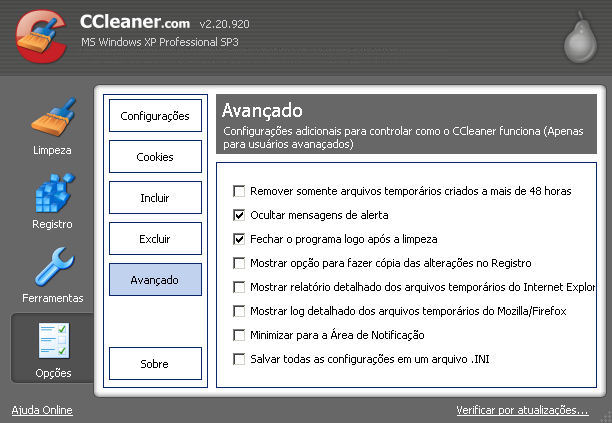
3. Utilizando o programa - Limpando os temporários
Faça esta tarefa pelo menos uma vez na semana ou a cada 15 dias. Execute o programa e clique no botão Limpeza e Executar Limpeza.
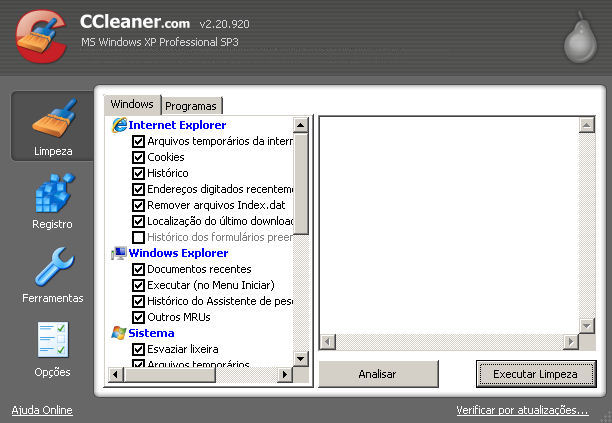
Na primeira vez, logo após a intalação, aparecerá esta mensagem. Clique na caixa de opção Não mostrar esta mensagem novamente e clique no botão Ok.
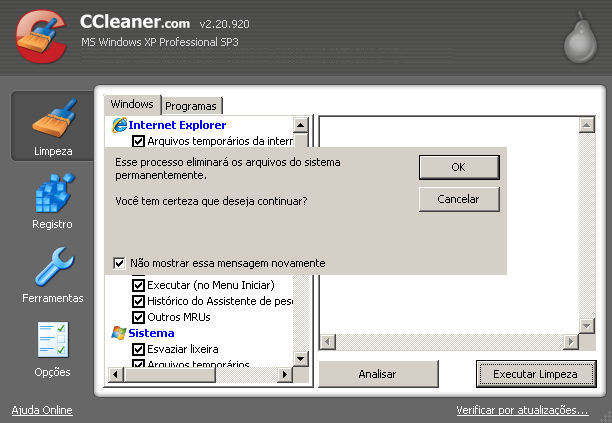
Aguarde, dependendo da quantidade de arquivos temporários esta tarefa pode demorar.
3. Utilizando o programa - Limpando o registro
Faça esta tarefa pelo menos uma vez cada 15 dias ou por mês. Execute o programa e clique no botão Registro e Procurar erros.
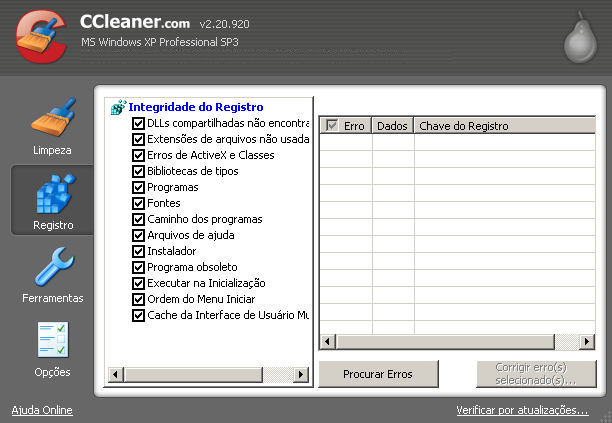
Aguarde, se o programa encontrar erros clique no botão Corrigir erro(s) selecionado(s).
Se o CCleaner encontrar muitos erros, repita a operação.
4. Outras ferramentas
Desinstalador de programas: Um atalho do desisntalador do Windows com melhorias já que o programa gerencia o registro de forma a deletar chaves quebradas.
Editor de programas que iniciam com o sistema: Um atalho para o sysconfig. Se notar que algum programa estranho está iniciando com o Windows, desconfie, em geral a maioria dos trojans são instalados aqui.
Restauração do sistema: Um atalho para s pontos de restauração do sistema.
Pronto... de nada!!!
O MDig precisa de sua ajuda.
Por favor, apóie o MDig com o valor que você puder e isso leva apenas um minuto. Obrigado!
Meios de fazer a sua contribuição:
- Faça um doação pelo Paypal clicando no seguinte link: Apoiar o MDig.
- Seja nosso patrão no Patreon clicando no seguinte link: Patreon do MDig.
- Pix MDig ID: c048e5ac-0172-45ed-b26a-910f9f4b1d0a
- Depósito direto em conta corrente do Banco do Brasil: Agência: 3543-2 / Conta corrente: 17364-9
- Depósito direto em conta corrente da Caixa Econômica: Agência: 1637 / Conta corrente: 000835148057-4 / Operação: 1288



Faça o seu comentário
Comentários
eu nem preciso disso...ja fucei o ccleaner de cabo a rabo...
muito bom !!! até para mim que entedo de pc mais a nivel de usuario e curiosa ,, valeu
Eu indico um programa ainda melhor o "Tuneup utilities" faz tudo isso e muito mais, mas é em ingles muito bom mesmo!
Lunah... sempre é bom tirar aquela poeirazinha mesmo, quando ela entra na memoria aí o pc trava tudo... :sha:
falando nisso ja baixei o programa e estava aqui vendo como instalar... :wink:
consegui entrar no mdig!,q saudade q eu tava,nao tava entrando mais
consegui entrar no mdig!,q saudade q eu tava,nao tava entrando mais
Eu uso, e mais uns para limpeza e erros do xp. Garatido muito bom.
Sempre usei ele, recomendo¹²³.
Eu sempre uusei isso tambéém , recoomendo +1 \o/
eu uso e recomendo! :clap:
O BoBy não gostou...
Esse é o tutorial?? Aff
kkkkkkkk...
caramba, eu baixei esse arquivo e usei, e depois entrei no MDig, eu vejo o tutorial... q coincidencia...
eu ja conhecia o programa, eh mto bom, nunca me deichou na mao...
:D
Nossa meu, é bom.
Evil eu sou teu fã cara... :lol: :lol: :lol: :lol:
falando nisso me lembra aqui...um menino limpou um teclado com agua e sabão, precisa nem contar o resto... :lol: :lol: :lol:
mas ja vih esse programa aí vou tentar baixar ele valeu Mdig... :wink:
viu Portuguesa...??? Você que pensou que era só passar o pano molhado na placa mãe entendeu agora ? :lol: :twisted: :fool:^^
Nossa, bom esse baguio
Eu também sou fã do Ccleaner, uso e recomendo!
Nossa ta limpando a uma meia hr ja e nao sai do 0%
8O
bem lembrado... instalei ele no serviço agora... thanks
Eu uso o TuneUp Utilities, que se mostrou mais eficaz que o Ccleaner
todo mundo usa esse programa faz tempo...ta faltando eu!
Faz muito tempo que eu uso e também recomendo. É simples e extremamente eficiente.
eu usoo já tem bastante tempo ..é ótimo :D eu adoro *__*
muito bom mesmo o programa .. eu tenho ele !
Eu uso ele ja faz muuuuito tempo, e , é bom demais ;D quem quiser usar não vai se arrepender *-*
e da alguma diferença significativa no espaço do HD com esse programa?
Esse eu recomendo, muito bom, mas deixa passar alguns erros então para melhorar a eficiência dele tenham instalados também o Regdoctor e o MV Reclean que é o melhor limpador de registro já feito e por um programador brasileiro. Com esses trÊs programas no PC 99% dos erros vão desaparecer e contra spy e mawares recomendo o ComboFix, o Adware2008 e o Mawarebytes. Tirando o Regdoctor todos os outros são gratuitos.
já tinha ouvido falar neste programa, mas estava na dúvida se prestava ou não.
sendo assim, já vou comprá-lo
:)
Gostei vou baixa-lo.....Vlw pela dica
esse ai tipo o Advanced WindowsCare no qual não é muito eficiente....
mas esse CCleaner ja vi falarem bem dele e realmente me parece muito eficiente... :clap: :clap:
ainda não tenho mas vou ver se consigo...hahaha...
parece bom esse programa
eu uso e recomendo
Valeu =D